如何查看电脑配置的详细信息(轻松了解你的电脑内部构造及性能水平)
- 家电领域
- 2024-07-31
- 51
对于大多数人来说,了解自己电脑的配置信息可能并不容易。然而,了解电脑的配置信息对于优化系统性能、选择合适的软件和硬件以及解决问题都非常重要。本文将教你如何查看电脑的详细配置信息,帮助你更好地理解你所使用的计算机。
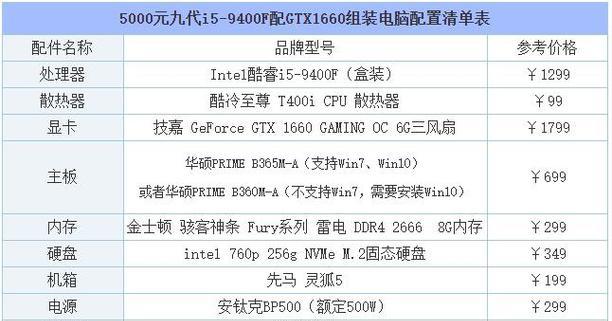
操作系统信息
-查看操作系统版本和位数
-获取操作系统授权类型
-识别操作系统类型(32位/64位)
处理器信息
-确认处理器型号和制造商
-获取处理器核心数量和速度
-查看处理器架构和缓存大小
内存信息
-确定安装的内存容量和类型
-检查内存频率和模块数量
-了解内存时钟频率和时序
硬盘信息
-查看硬盘类型(机械硬盘/固态硬盘)
-获取硬盘容量和剩余空间
-了解硬盘连接接口和传输速率
显卡信息
-确认显卡型号和制造商
-查看显卡内存容量
-获取显卡驱动程序版本
显示器信息
-识别显示器型号和制造商
-获取显示器分辨率和刷新率
-查看显示器连接接口
声卡信息
-确认声卡型号和制造商
-了解声卡输出和输入设备
-获取声卡驱动程序版本
网络适配器信息
-查看网络适配器型号和制造商
-了解网络适配器连接类型(有线/无线)
-获取网络适配器驱动程序版本
主板信息
-确认主板型号和制造商
-查看主板芯片组型号
-了解主板连接接口和扩展插槽类型
电源信息
-获取电源型号和制造商
-了解电源功率和效率等级
-查看电源连接接口类型
BIOS信息
-确认BIOS型号和制造商
-获取BIOS版本和发布日期
-查看BIOS设置选项
温度和风扇信息
-监测处理器、显卡、硬盘等组件的温度
-了解风扇的转速和状态
电池信息(仅适用于笔记本电脑)
-查看电池类型和制造商
-获取电池电量和健康状态
-了解电池设计容量和电压
外设信息
-确认键盘、鼠标等外设型号和制造商
-查看外设连接类型(有线/无线)
-获取外设驱动程序版本
软件信息
-了解已安装的软件版本和发布者
-查看系统启动项和服务
-获取系统的更新状态
通过查看电脑的详细配置信息,我们可以全面了解我们的计算机,包括操作系统、处理器、内存、硬盘、显卡、显示器、声卡、网络适配器、主板、电源等组件的型号、厂商、性能参数等。这些信息对于系统维护、性能优化和硬件升级都非常重要。希望本文提供的指南能够帮助读者更好地了解和管理自己的电脑配置。
电脑配置详细信息查看方法
在电脑使用过程中,了解自己电脑的详细配置信息是非常重要的。无论是为了更好地选择适合自己需求的软件或游戏,还是为了解决电脑出现问题时能够更加高效地与技术支持人员沟通,都需要我们了解电脑的硬件和软件配置。本文将详细介绍如何查看电脑的配置信息,以帮助读者轻松掌握这一技巧。
操作系统信息
1.查看操作系统版本
我们可以通过打开“设置”菜单,在“系统”选项中找到“关于”来查看电脑的操作系统版本信息。
硬件信息
2.查看CPU信息
我们可以通过打开任务管理器来查看电脑的CPU信息,包括型号、核心数、主频等。
3.查看内存信息
我们可以通过打开“设置”菜单,在“系统”选项中找到“关于”来查看电脑的内存信息,包括总容量、可用容量等。
4.查看硬盘信息
我们可以通过打开“我的电脑”,右键点击硬盘图标,选择“属性”来查看硬盘的信息,包括容量、已用空间、文件系统等。
5.查看显卡信息
我们可以通过打开设备管理器来查看电脑的显卡信息,包括型号、驱动版本等。
6.查看主板信息
我们可以通过打开命令提示符,输入“wmicbaseboardgetproduct,Manufacturer,version”来查看电脑的主板信息。
7.查看网卡信息
我们可以通过打开设备管理器来查看电脑的网卡信息,包括型号、驱动版本等。
8.查看声卡信息
我们可以通过打开设备管理器来查看电脑的声卡信息,包括型号、驱动版本等。
软件信息
9.查看操作系统补丁信息
我们可以通过打开“设置”菜单,在“更新和安全”选项中找到“Windows更新”来查看操作系统补丁的安装情况。
10.查看已安装软件列表
我们可以通过打开控制面板,选择“程序”,然后点击“程序和功能”来查看电脑上已安装的软件列表。
11.查看应用程序版本信息
我们可以通过打开软件的“帮助”菜单或“关于”菜单来查看应用程序的版本信息。
12.查看驱动程序版本信息
我们可以通过打开设备管理器,右键点击相应设备,选择“属性”,在“驱动程序”选项卡中查看驱动程序的版本信息。
13.查看安全软件信息
我们可以通过打开安全软件界面,找到“关于”或“版本”来查看安全软件的信息。
通过本文介绍的方法,我们可以轻松地查看电脑的配置详细信息。掌握了这些技巧,我们能更好地了解自己电脑的硬件和软件配置,为之后的电脑使用和维护提供参考。同时,在解决电脑问题时,我们也能更加准确地描述电脑的配置情况,与技术支持人员进行更高效的沟通。学会查看电脑配置信息是每个电脑用户必备的技能之一。
版权声明:本文内容由互联网用户自发贡献,该文观点仅代表作者本人。本站仅提供信息存储空间服务,不拥有所有权,不承担相关法律责任。如发现本站有涉嫌抄袭侵权/违法违规的内容, 请发送邮件至 3561739510@qq.com 举报,一经查实,本站将立刻删除。